Dateien in einer Box organisieren
Vorgehensweise
Tippen Sie auf [Box].
Tippen Sie auf [System] - [Sendeabruf].
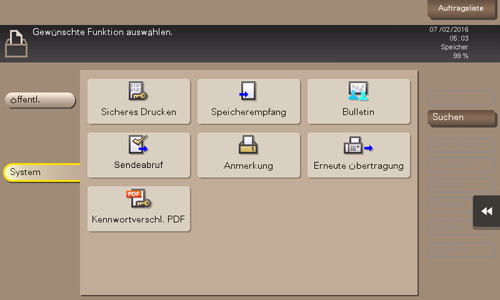
Legen Sie den gewünschten Vorgang fest.
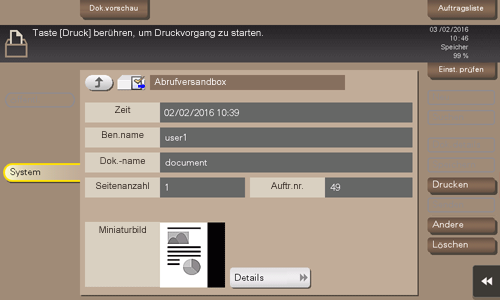
Datei löschen
Wenn Sie auf [Löschen] tippen, können Sie die Zieldatei löschen. Überprüfen Sie die Dateidetails und tippen Sie dann auf [Ja].
Datei als Overlay-Bild speichern
Wenn Sie auf [Andere] - [Overlay registrieren] tippen, können Sie eine Datei als Overlay-Bild speichern.
Nach der Registrierung können Sie während des Kopierens oder Druckens über einen PC ein Overlay-Bild auf dem Original erstellen. Sie können auch während des Dateidrucks ein Overlay-Bild auf einer Boxdatei erstellen.
Sie können maximal 100 Overlay-Bilder registrieren.
Zum Registrieren eines Overlay-Bilds wählen Sie eine nicht registrierte Taste und tippen auf [Neu].
 Zum Registrieren eines Overlay-Bilds durch das [Überschreiben] eines vorhandenen Overlay-Bilds wählen Sie die entsprechende registrierte Taste und tippen auf Überschreiben.
Zum Registrieren eines Overlay-Bilds durch das [Überschreiben] eines vorhandenen Overlay-Bilds wählen Sie die entsprechende registrierte Taste und tippen auf Überschreiben.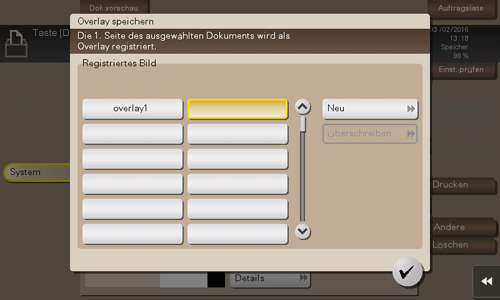
Geben Sie einen Registrierungsnamen ein und tippen Sie dann auf [OK].
Ändern Sie gegebenenfalls die Bildeinstellungen und tippen Sie dann auf [Start].
 Tips
Tips Wenn eine Datei aus mehreren Seiten besteht, wird die erste Seite als Overlay-Bild registriert.
Wenn eine Datei aus mehreren Seiten besteht, wird die erste Seite als Overlay-Bild registriert. Nach der Registrierung können Sie ein Overlay-Bild auf dem Original erstellen und es im Kopiermodus durch die Auswahl von [Anwendung] und [Registriertes Overlay] kopieren. Auch wenn Sie eine Datei aus einer Box drucken, können Sie ein Overlay-Bild auf der Datei erstellen und durch Auswahl von [Anwendung] - [Registriertes Overlay] drucken.
Nach der Registrierung können Sie ein Overlay-Bild auf dem Original erstellen und es im Kopiermodus durch die Auswahl von [Anwendung] und [Registriertes Overlay] kopieren. Auch wenn Sie eine Datei aus einer Box drucken, können Sie ein Overlay-Bild auf der Datei erstellen und durch Auswahl von [Anwendung] - [Registriertes Overlay] drucken.
Dateiinformationen prüfen
Sie können auf [Details] oder auf ein Miniaturbild tippen, um eine Vorschau des Dateibilds aufzurufen.
Wenn Sie auf die Registertaste auf der rechten Bildschirmseite tippen, können Sie die Einstellungstaste ein- oder ausblenden. Mit der Einstellungstaste können Sie ein Vorschaubild vergrößern oder verkleinern.